我们在操作win10电脑时一般对于一些重要的画面都会进行截图保留下来,而电脑上自带的一个截图工具是我们常用的截图手段,不过很多人都不知道截下来的图片应该如何保存,下面一起来看看小编是如何操作的吧。
1、我们点击下图框内小图标。
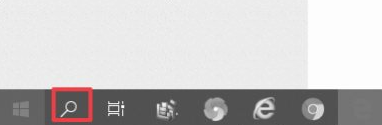
2、我们在下图框内输入:截图。
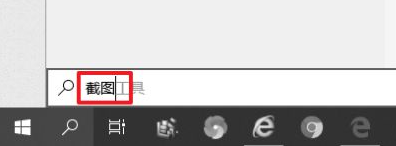
3、我们点击下图框内截图工具选项。
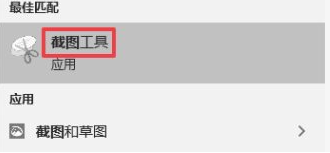
4、我们点击下图框内的新建选项,然后进行进行截图。
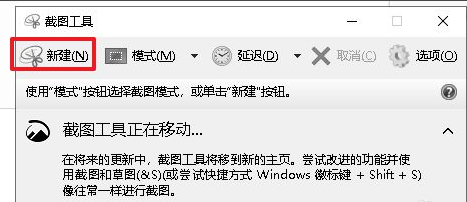
5、这样就自动保存到下图界面。
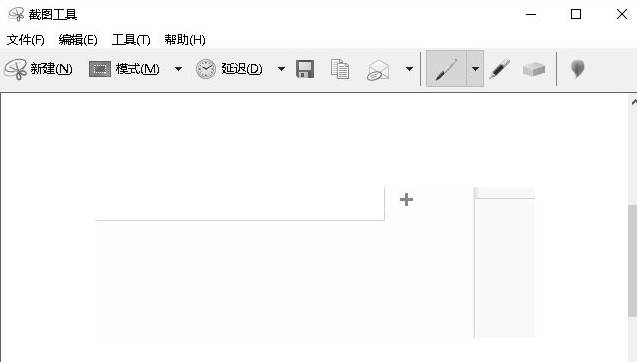
6、我们可以右键单击,然后点击另存为,这样就可以保存到其他地方了。
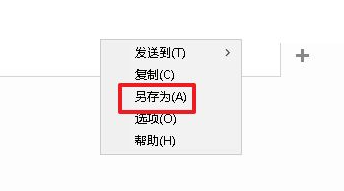
以上就是截图工具的截图如何保存的方法了,希望对大家有帮助。

我们在操作win10电脑时一般对于一些重要的画面都会进行截图保留下来,而电脑上自带的一个截图工具是我们常用的截图手段,不过很多人都不知道截下来的图片应该如何保存,下面一起来看看小编是如何操作的吧。
1、我们点击下图框内小图标。
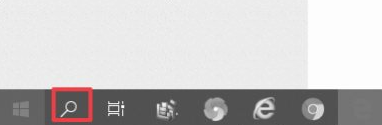
2、我们在下图框内输入:截图。
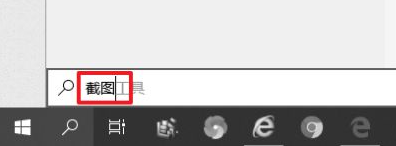
3、我们点击下图框内截图工具选项。
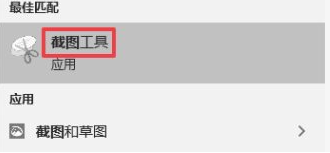
4、我们点击下图框内的新建选项,然后进行进行截图。
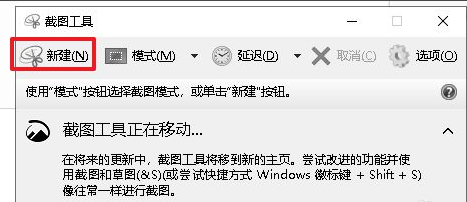
5、这样就自动保存到下图界面。
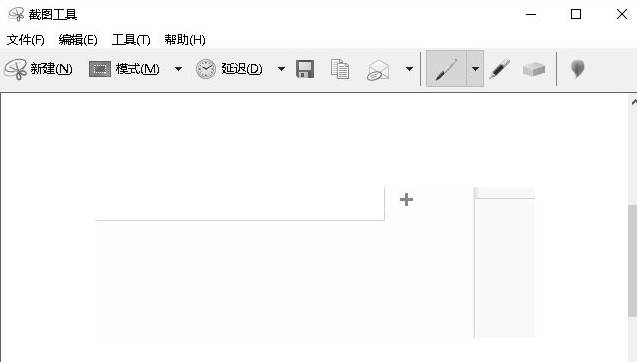
6、我们可以右键单击,然后点击另存为,这样就可以保存到其他地方了。
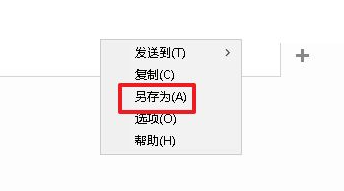
以上就是截图工具的截图如何保存的方法了,希望对大家有帮助。




